w10计算机内存不足怎么办_win10电脑显示内存不足的解决办法
很多人在使用win10系统电脑办公或者是学习时,有时会突然弹出一个窗口,提示计算机的内存不足。那我们碰到win10电脑显示内存不足的情况,该如何解决呢?下面小编就为大家整理了具体的解决办法,感兴趣的也可以往下看哦。
解决办法如下:
1、开机的时候按DEL进入BIOS,集显调节位置在 Chipset - North Bridge子项里面。
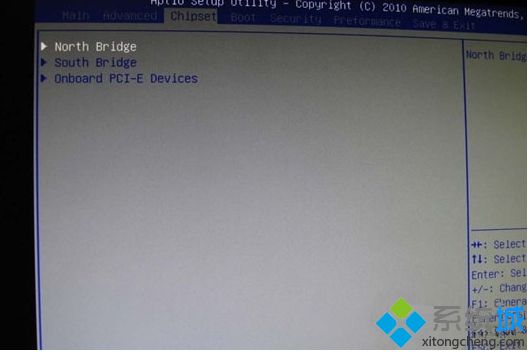
2、IGD Memory项就是设置显存大小的。
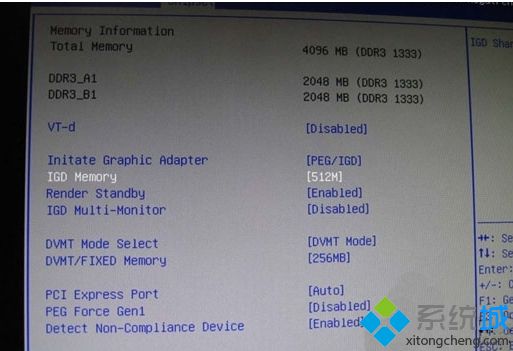
3、根据自己的需要,调整显存大小就可以了。
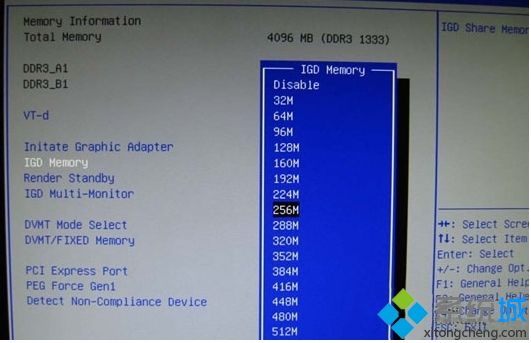
4、保存退出后正常进入系统,会发现后边的可用容量已经改变。
以上就是关于w10计算机内存不足的解决方法啦。如果用户们也碰到了同样的问题,可以按照上面的步骤来解决哦。
相关教程:显示内存使用情况计算机上可用内存不足我告诉你msdn版权声明:以上内容作者已申请原创保护,未经允许不得转载,侵权必究!授权事宜、对本内容有异议或投诉,敬请联系网站管理员,我们将尽快回复您,谢谢合作!










